Le Huawei Mate 10 Pro est un des meilleurs smartphones sortis fin 2017 et il continue de l’être en 2018. Découvrez tous nos trucs astuces en attendant l’arrivée du P20 le 27 mars.
Nous avons récemment eu l’occasion de passer quelques semaines avec le Huawei Mate 10 Pro. Huawei a peaufiné chaque détail de son smartphone. Selon nous, il ne souffre de quasiment aucun défaut (Il n’a pas de prise jack. C’est tout ce que nous avons trouvé).
Alors plutôt que de faire un test dithyrambique nous avons décidé de vous faire découvrir une tonne de trucs et astuces.
Attention Bon Plan : le Mate 10 Pro est à 499 euros au lieu de 749 euros Version grise Cliquez ici Version bleue Cliquez ici
Faisons juste un petit tour rapide du smartphone avant de commencer. Le Huawei Mate 10 Pro est un smartphone avec lequel on se sent bien en toutes circonstances.
Il est puissant. Rien ne semble faire peur au processeur Kirin 970 et à son intelligence artificielle. On peut également citer son splendide écran OLED 18:9 de 6 pouces paramétrable à volonté. Il offre une autonomie record de 2 jours grâce à sa batterie de 4000mAh.
Le Mate 10 Pro est également performant au niveau photo. C’est un de ses gros points forts. La double caméra principale signée Leica est impressionnante. Elle est composée d’un capteur de 12MP avec une ouverture de f/1.6 avec un stabilisateur optique d’image et d’un capteur monochrome de 20MP pour augmenter le niveau de détails.
Elle restitue des couleurs réalistes. Elle se débrouille également très bien dans les environnements sombres ou la nuit (Nous en avons mis quelques-unes dans l’article).
L’unité d’intelligence artificielle dédiée à la photo permet de faire des photos parfaites en automatique. Les amateurs de réglages seront également ravis avec le mode pro accessibles d’un seul clic.
Pour ne rien gâcher, l’interface EMUI 8 regorge de d’astuces et de foncions cachées. Pour profiter pleinement de votre Mate 10 Pro voici 10 trucs et astuces incontournables.
Le Huawei Mate 10 Pro restera une valeur sûre pendant longtemps.
Huawei Mate 10 Pro – le dédoublement de personnalité ou des applications
Le Huawei Mate 10 Pro vous permet de doubler certaines applications. C’est utilse si vous avez par exemple plusieurs comptes pour une même messagerie comme Messenger ou Snapchat.
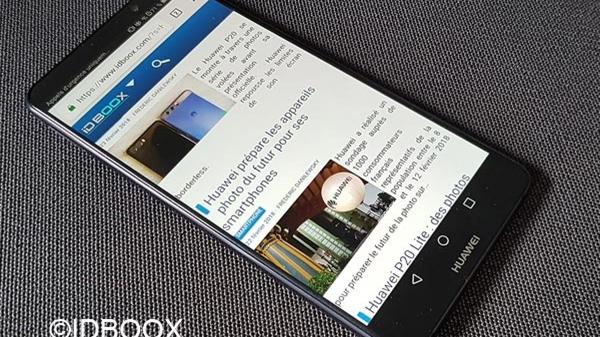
Allez dans les paramètres puis dans l’onglet Applications et notifications. Choisissez Application jumelle. Sélectionnez les applications à dupliquer dans la liste.
Verrouiller ses applications
Si vous d’un naturel partageur mais que vous ne souhaitez pas que des petits curieux postent n’importe quoi sur vos réseaux, vous pouvez sécuriser vos applis. Allez dans les paramètres, puis dans Sécurité & Confidentialité.
Allez ensuite dans verrouillage des applications. Entrez un code et répondez à la question de sécurité. Vous avez maintenant accès à la liste des applis que vous pouvez verrouiller. Pour y accéder il faudra maintenant taper votre code.
Le contrôle par les mouvements
Vous pouvez déclencher différentes actions avec des mouvements. Le Huawei Mate 10 Pro a une interface relativement intuitive. EMUI s’améliore à chaque mise à jour. Certaines manipulations sont simplifiées avec des mouvements.
Vous pouvez par exemple activer le partage d’écran juste en dessinant un trait avec votre phalange sur l’écran. Allez dans les paramètres, dans Assistance Intelligente et dans Contrôle par les mouvements.
Activez Partition d’écran. Maintenant lorsque vous avez deux applications ouvertes, il vous suffit de diviser l’écran en deux avec votre phalange pour les afficher toutes les deux en même temps.
Vous pouvez aussi faire une capture d’écran en dessinant un cercle ou ouvrir une appli en traçant une lettre.
Le Huawei Mate 10 Pro prend soin de vos yeux
Le Huawei Mate 10 Pro dispose d’un mode confort des yeux. Il atténue la lumière bleue pour ne pas vous fatiguer la vue. Quand on l’active, l’écran prend une teinte légèrement jaune.
Vous pouvez programmer le déclenchement de ce mode et gérer la température de la couleur. Allez dans les paramètres et dans affichage puis sélectionnez confort des yeux.
Comme un vrai Jedi, contrôlez le Mate 10 Pro avec la voix
Allez dans les Paramètres, Assistance Intelligente et Commande vocale. Activez les commandes vocales. Vous avez accès à une liste d’actions. Vous pouvez prendre ou rejeter un appel en disant « Répondre » ou « Rejeter ».
Vous sélectionnant Activation vocale, vous avez accès à d’autres choix comme retrouvez son smartphone ou passer un appel. La phrase d’activation est par défaut « Ok Emy » mais vous pouvez la changer.
Configurer un espace privé
L’Espace privé du Mate 10 Pro est différent d’un dossier sécurisé. Il n’est pas visible. Il est accessible uniquement avec un code ou une empreinte différents de ceux que vous utilisez habituellement pour accéder à votre smartphone.
Personne ne se doutera qu’il existe et vous seul pourrez y entrer. Cette option se trouve dans les paramètres et dans l’onglet Sécurité. Allez dans Espace privé. Choisissez un mode déverrouillage et entrez une nouvelle empreinte.
Pour accéder à cet espace privé, mettez l’écran en veille et utilisez cette nouvelle empreinte. Pour retourner en mode ouvert, éteignez l’écran et utilisez la première empreinte enregistrée.
Le code secret pour le numéro IMEI
Si vous avez besoin de récupérer votre code IMEI, vous pouvez le récupérer via le pavé numérique en tapant un code secret. Faites comme si vous composiez un numéro de téléphone et entrez : *#*#0000#*#*. Vous aurez accès à votre numéro IMEI.
Une barre de navigation selon les envies
Le Huawei Mate Pro Allez dans les paramètres puis dans Assistance intelligente. Choisissez Navigation système et Barre de navigation. Vous avez le choix entre différentes options. Vous pouvez modifier l’ordre des boutons.
Vous pouvez également faire apparaître une icône supplémentaire pour ouvrir directement le menu des raccourcis. Une dernière option vous permet également de dissimuler la barre de navigation.
Faites glisser votre doigt du bas vers le haut au dessus du logo Huawei pour la faire réapparaître. Vous pouvez également opter pour une barre de navigation flottante. Tous les boutons sont remplacés par un cercle. Maintenez votre doigt appuyer et faites le glisser à droite ou à gauche pour retrouver les mêmes fonctions.
Activer le mode Always On Display bien caché
Le Huawei Mate 10 Pro dispose d’un mode Always On Display mais il est bien caché. Il faut aller dans les paramètres de Sécurité et confidentialité. Choisissez ensuite Ecran de verrouillage. Allez ensuite sur Affichage permanent des informations. Activez cette option.
Voilà maintenant l’heure, la date et le pourcentage de batterie s’affichent sur l’écran de verrouillage. Vous pouvez aussi programmer l’heure de début et de fin de cet affichage pour économiser de la batterie.
Une astuce supplémentaire pour économiser la batterie
Le Huawei Mate 10 Pro est équipé d’une énorme batterie de 4000mAh. Le smartphone peut tenir près de 2 jours sans être recharger. Il y tout un ensemble d’options pour gagner encore quelques précieuses minutes.
Vous pouvez commencer par aller dans les paramètres de la batterie et choisir Optimiser. Le smartphone vous conseillera des fonctions à désactiver. Il existe une autre fonction intéressante.
Elle se nomme Assombrissement de l’interface. Elle inverse la couleur des menus. Le fond devient noir et le texte blanc. Cela économise de la batterie et en plus cela fait du bien à vos yeux.
Le Huawei Mate 10 Pro est proposé en ce moment à 549 euros au lieu de 799 euros Version Bleue Cliquez ici Version Mocha Cliquez iciou version gris – noire Cliquez ici
